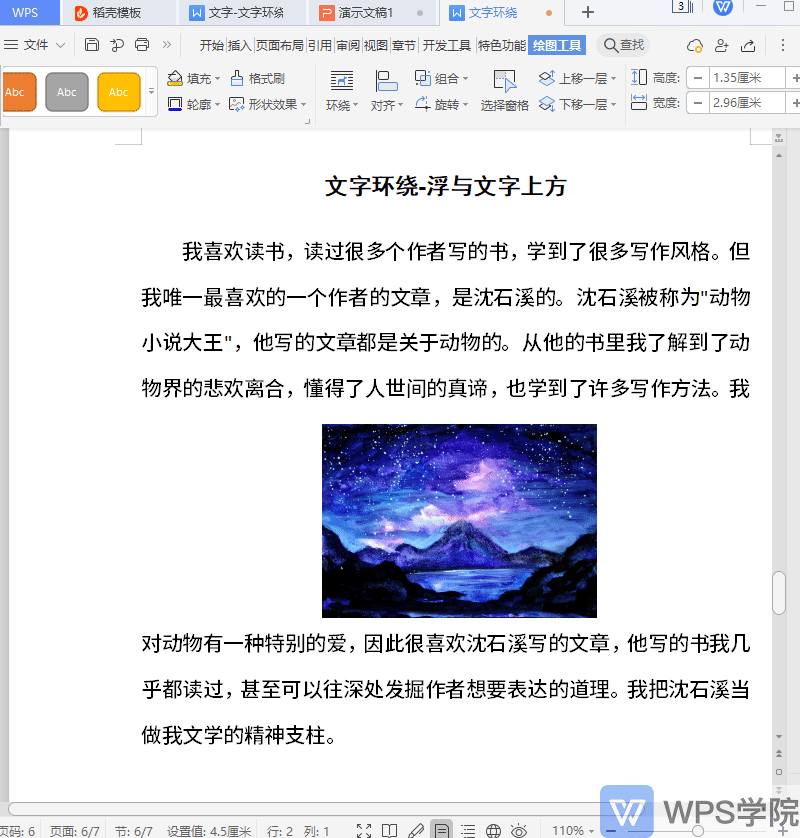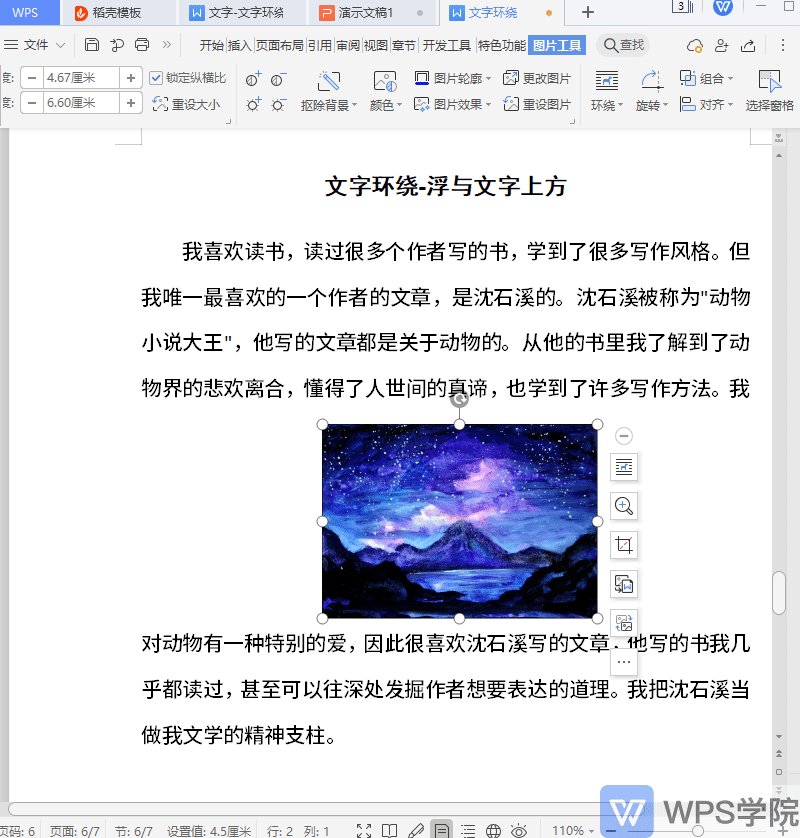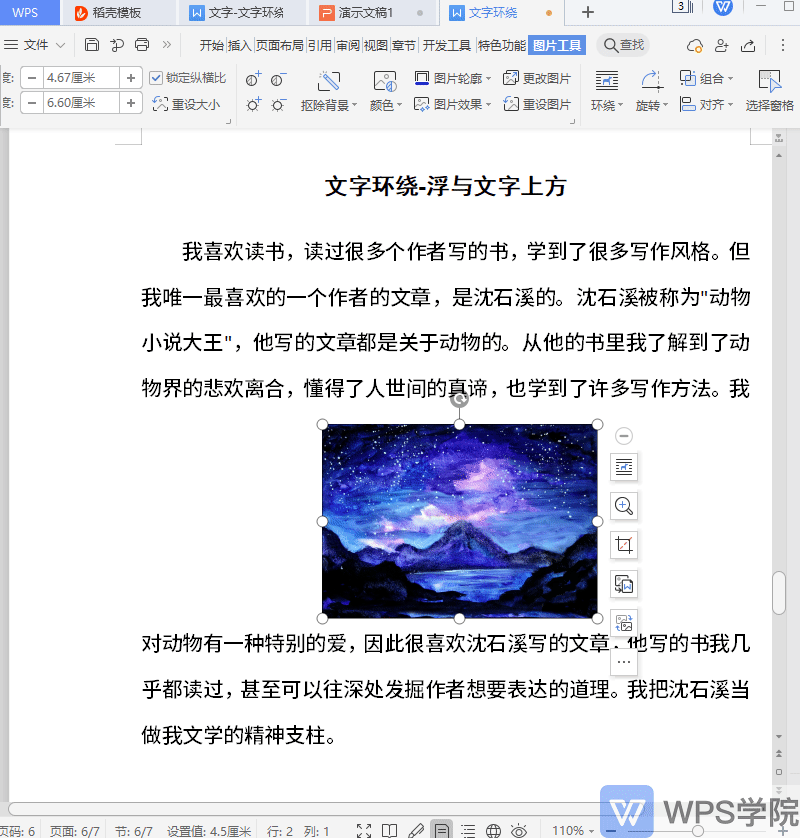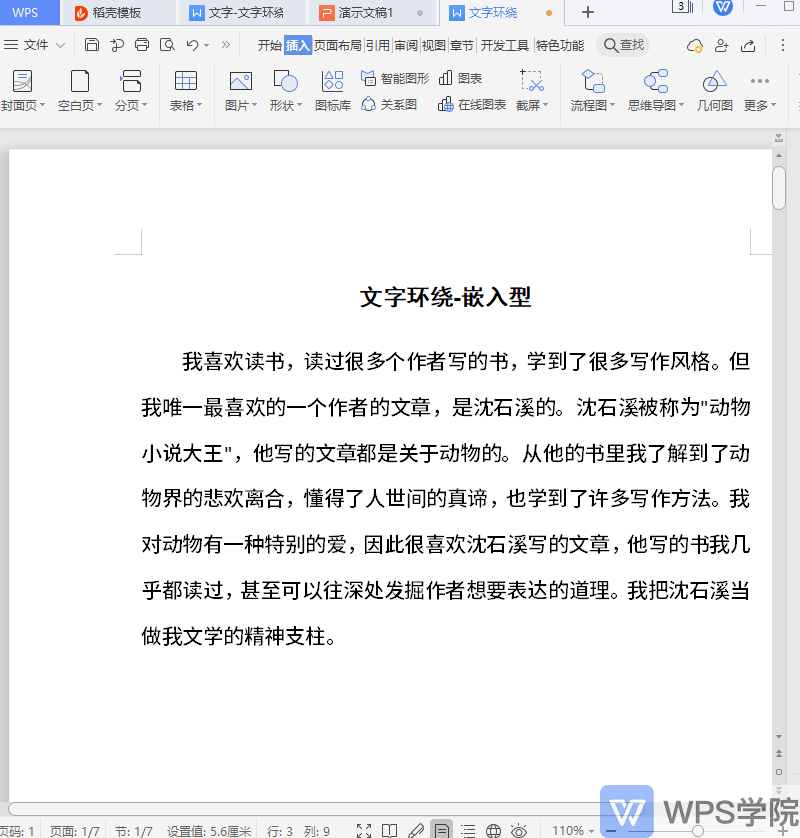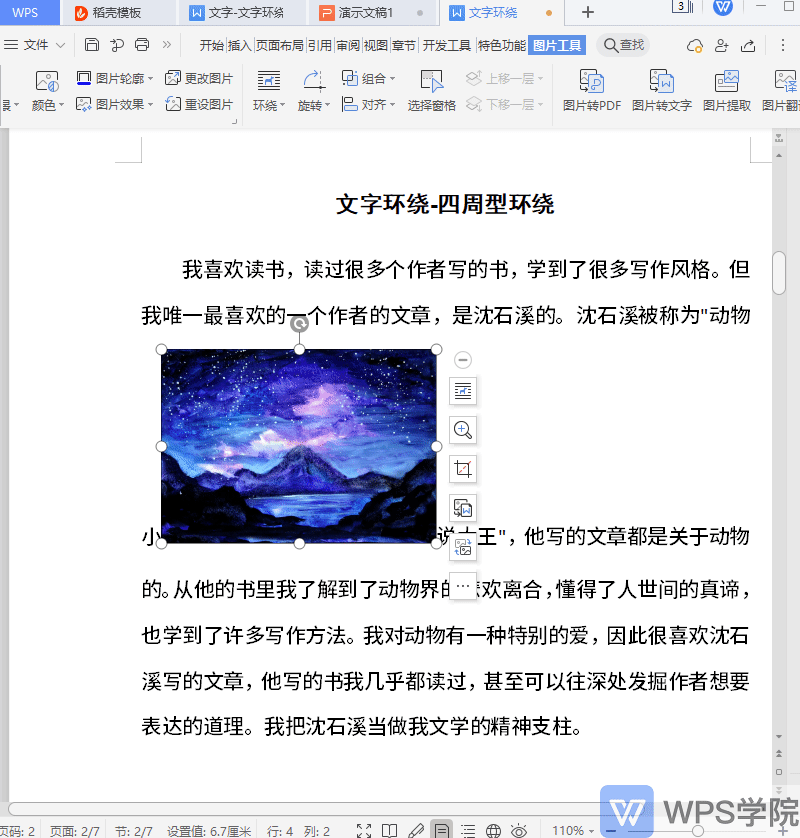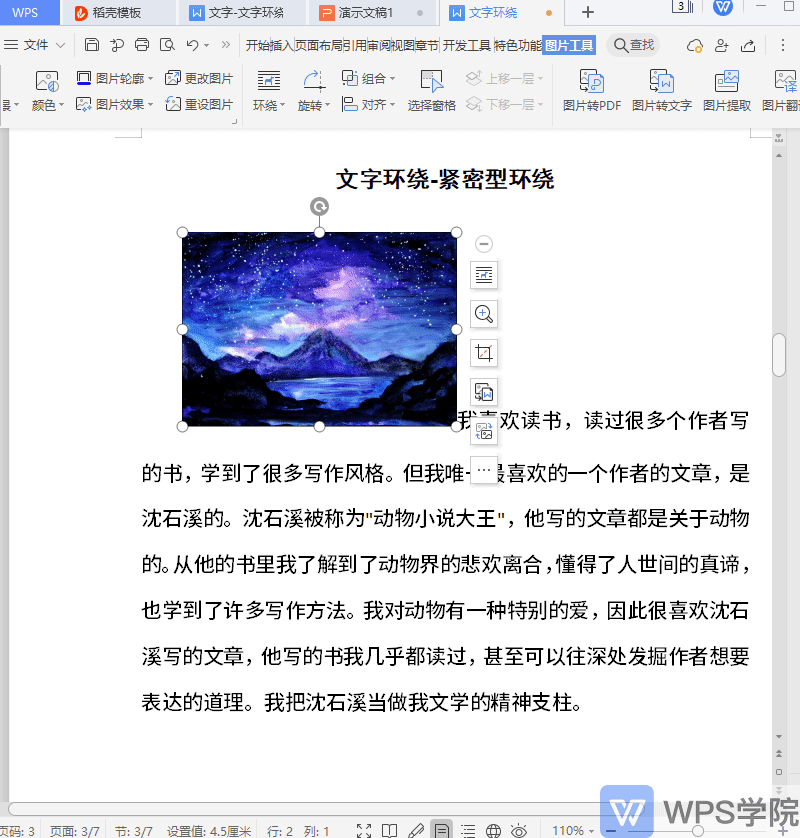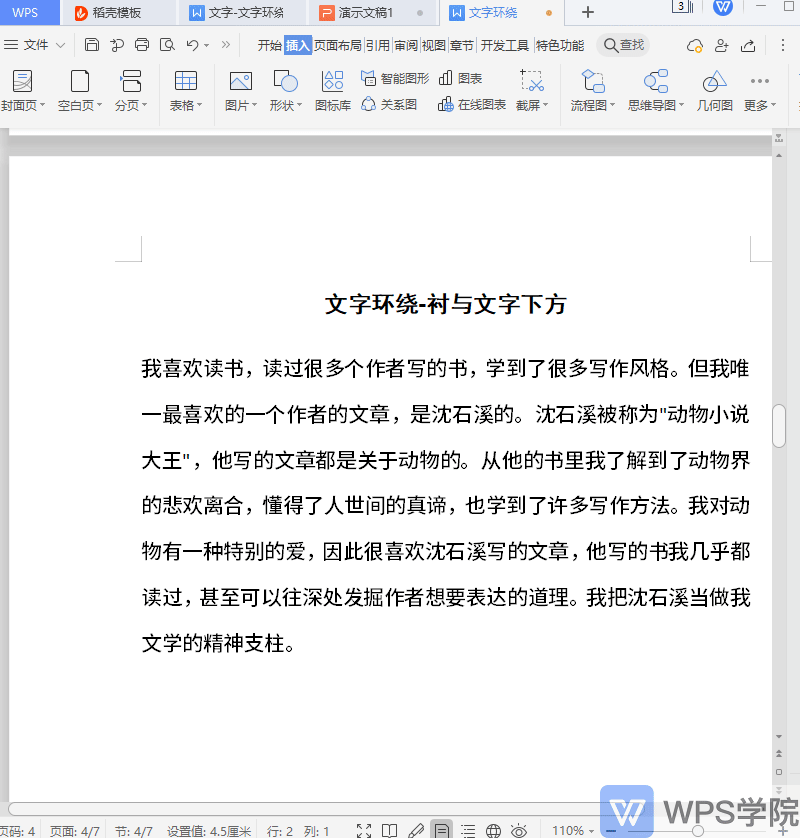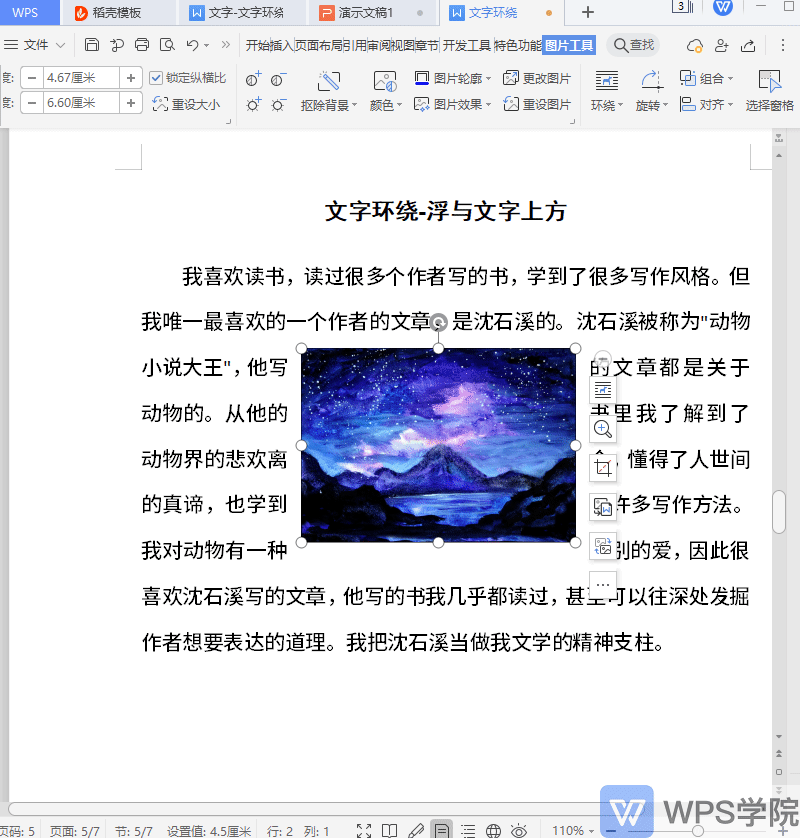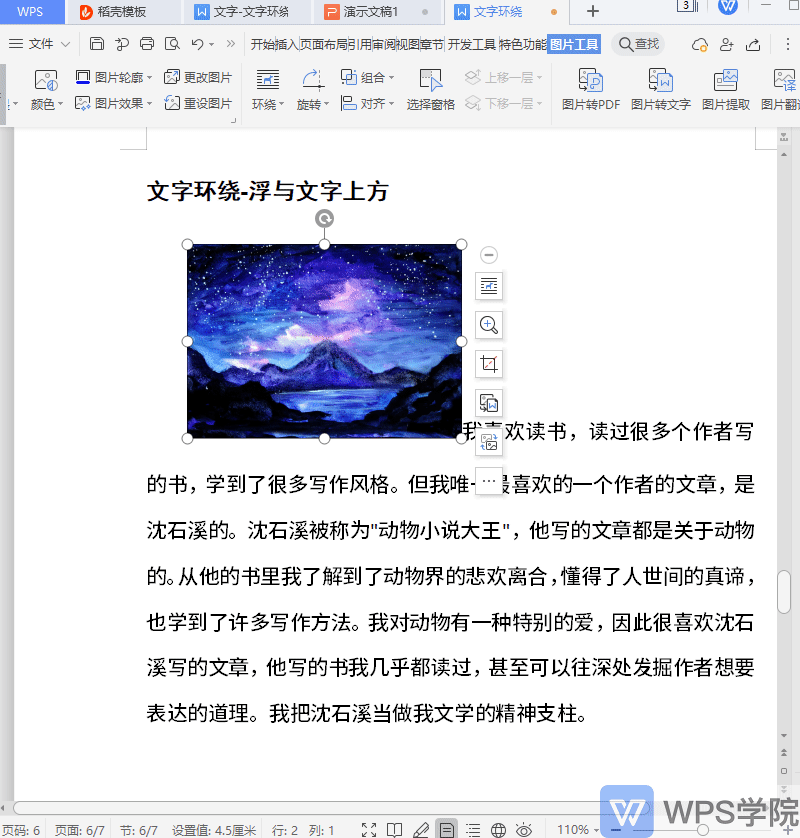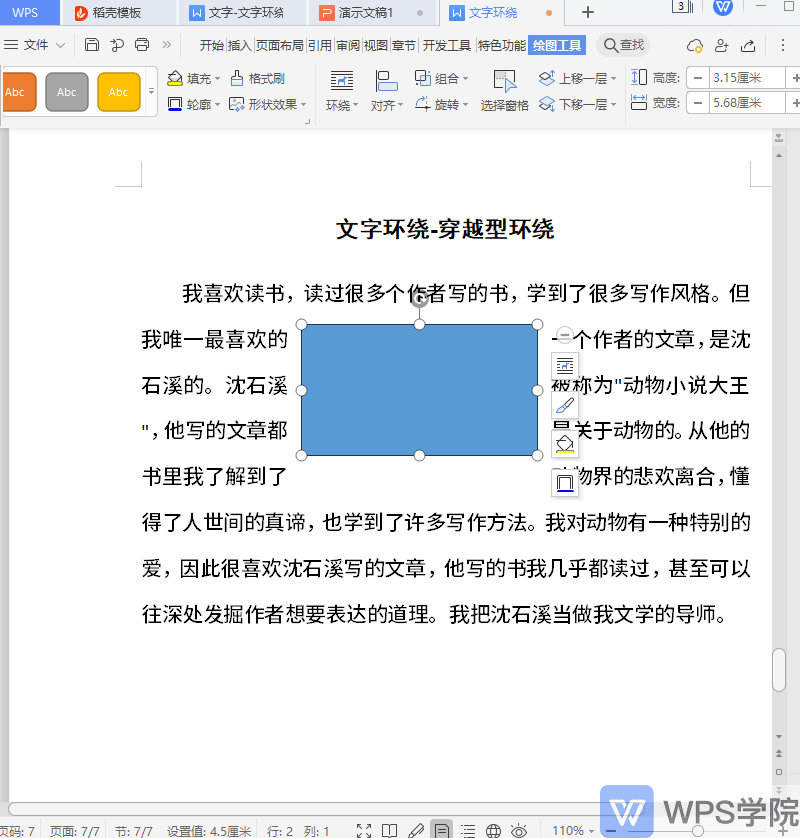在编辑文档时,我们经常需要插入图片以增强文档的视觉效果。但是,如何设置插入图片后的文字环绕方式,使其既美观又实用呢?本文将为您详细介绍各种文字环绕类型的设置方法,帮助您轻松提升文档的美观度和实用性。
我们在使用WPS文字编辑文档时,经常会遇到需要在文档中插入图片的情况。
那如何设置插入图片后,文字对图片的环绕方式呢?
▪以此文档为例。
点击图片,在图片工具-环绕处可以设置文字环绕方式;
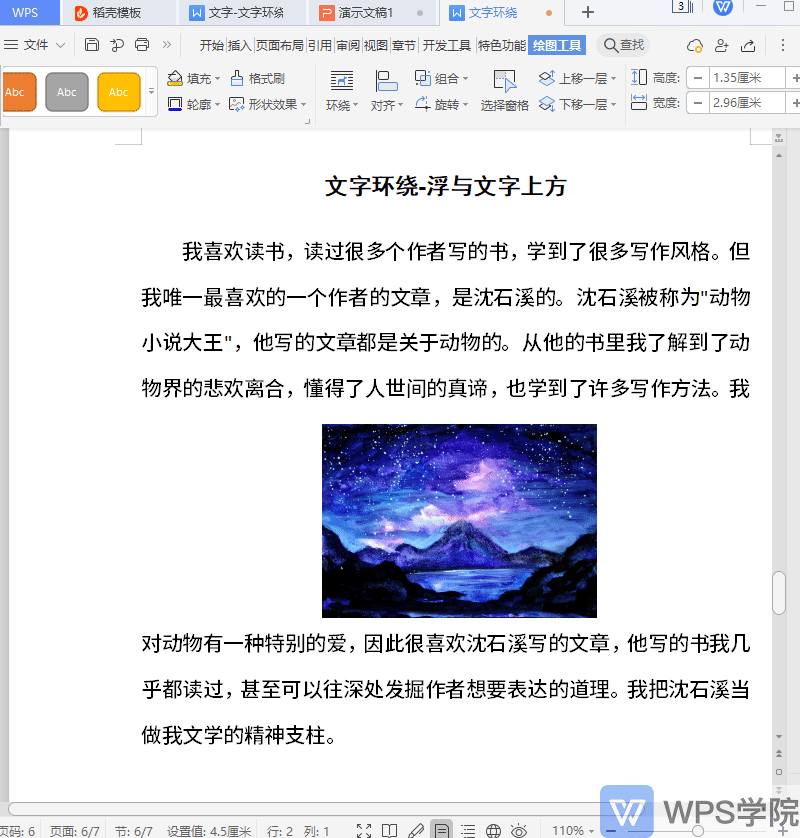
也可以在图片右侧的布局选项处,设置文字环绕方式;
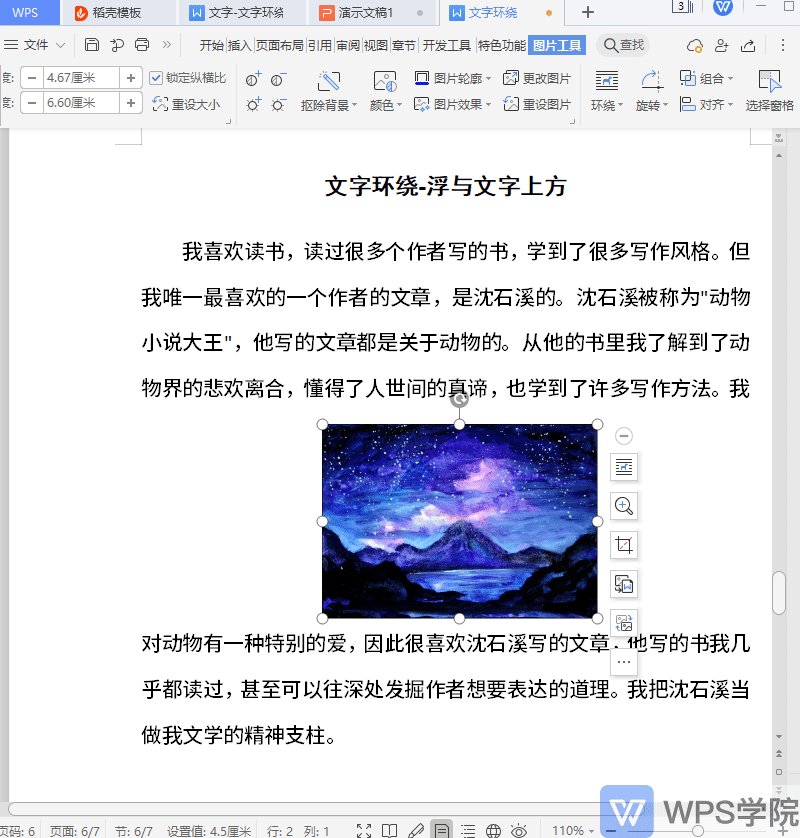
还可以在页面布局-文字环绕处,设置文字环绕方式。
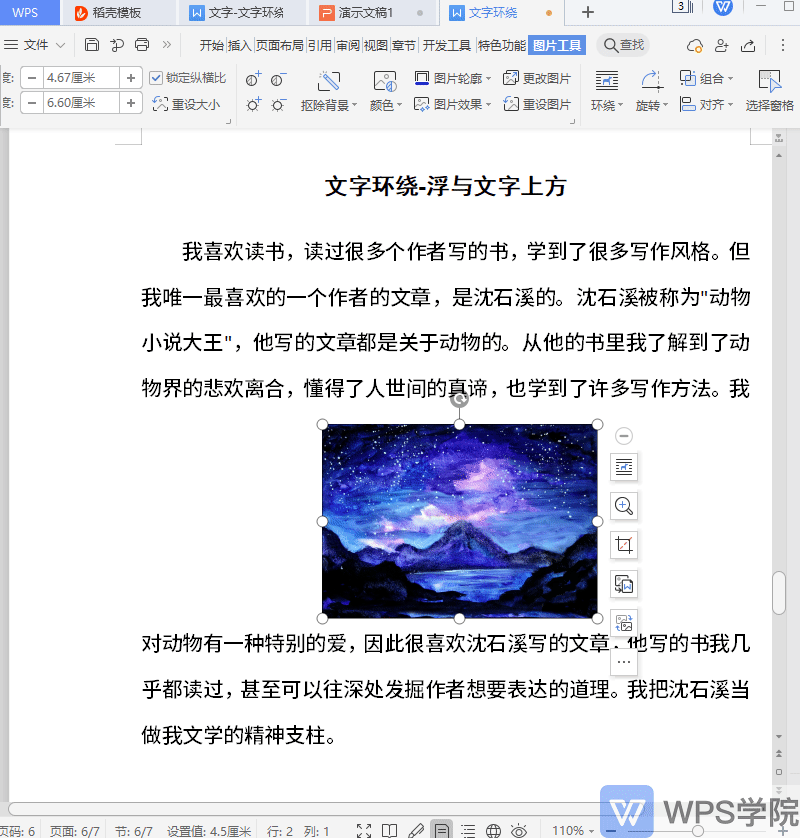
▪文字环绕-嵌入型
在文档插入图片后,默认为嵌入型。
我们可见图片是根据光标位置,指定嵌入到文字层。
它可以拖动图形,但只能从一个段落标记移动到另一个段落标记处。
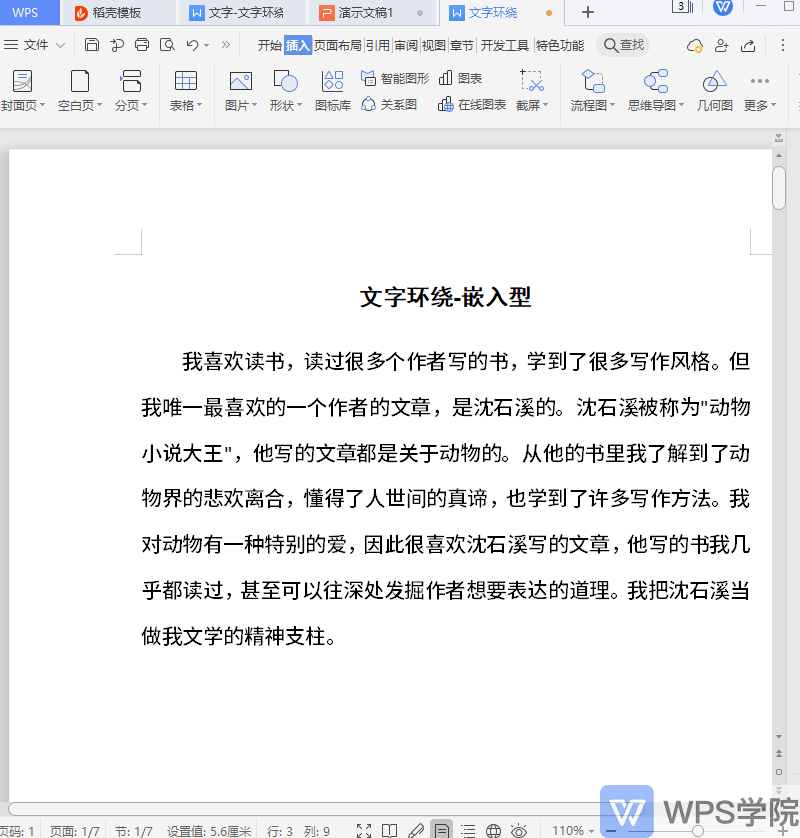
▪文字环绕-四周型环绕
在文档插入图片后,图片工具-环绕处可以将环绕方式设置为四周型环绕。
文字会环绕在图形周围,使文字和图形之间产生有规则形状的间隙。
同时,还可以将图形拖动到文档中的任意位置。
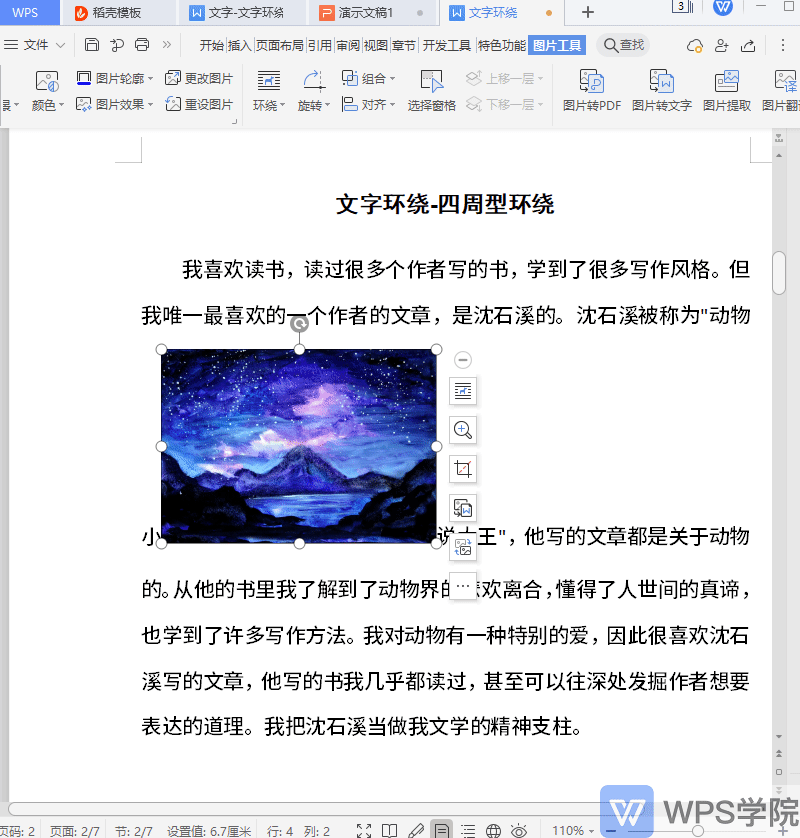
▪文字环绕-紧密型环绕
在文档插入图片后,可以将环绕方式设置为紧密型环绕。
它和“四周型环绕”方式一样,都可以将文字环绕到图形周围。
但它会使文字和图形之间产生不形状的间隙,使文字和图片十分紧密。
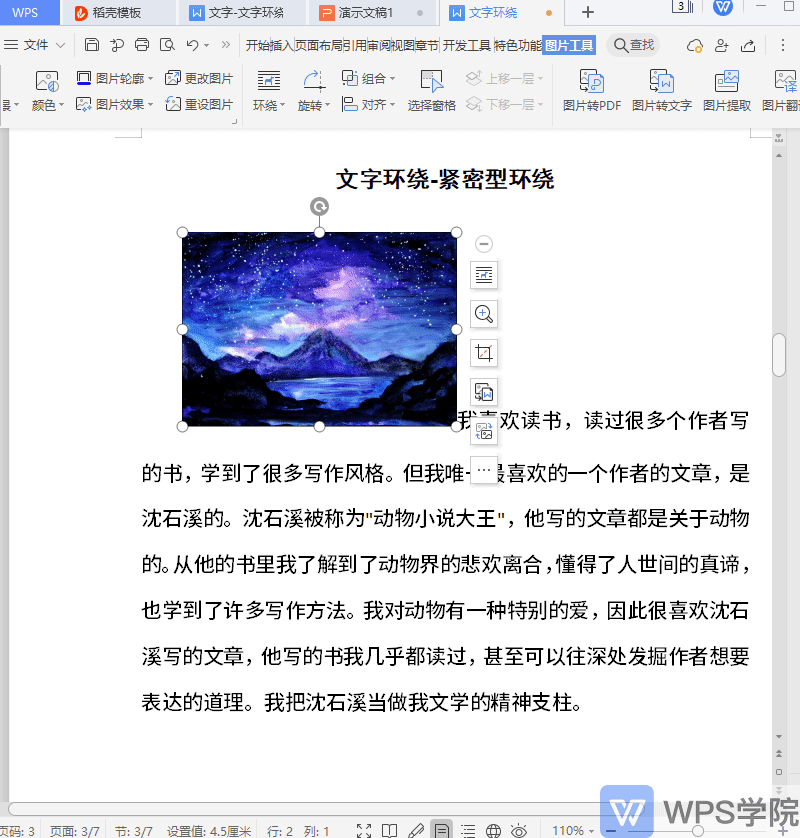
▪文字环绕-衬于文字下方
在文档插入图片后,可以将环绕方式设置为衬于文字下方。
它会将图片置于文本底层,可用这种方式在文档中插入图片水印或者文档背景。
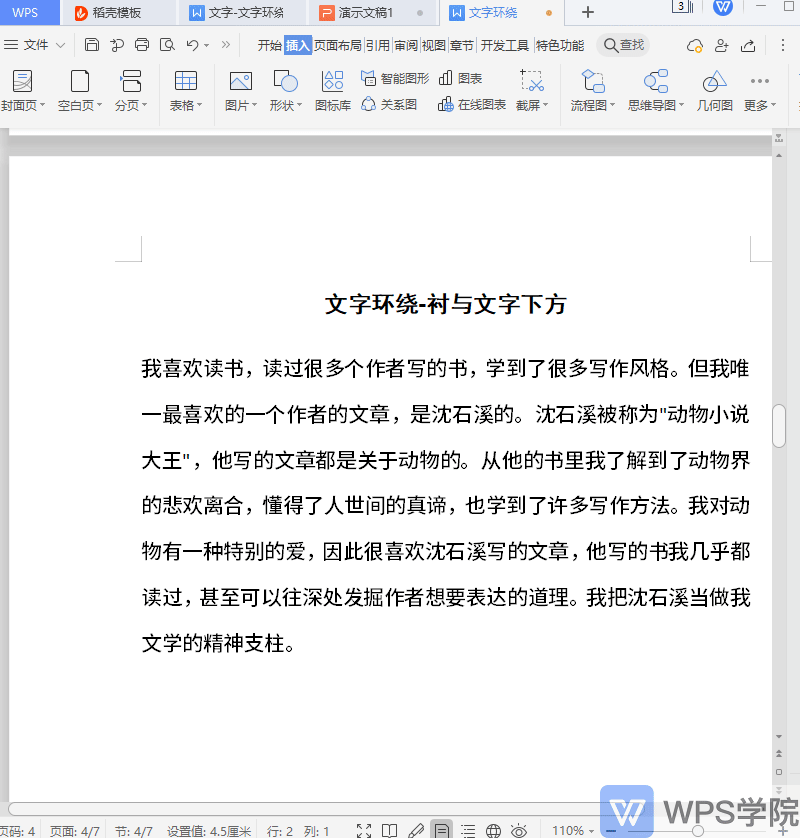
▪文字环绕-浮于文字上方
在文档插入图片后,可以将环绕方式设置为浮于文字上方。
它会将图片置于文本顶层,可用这种方式遮盖文档中的文本内容。
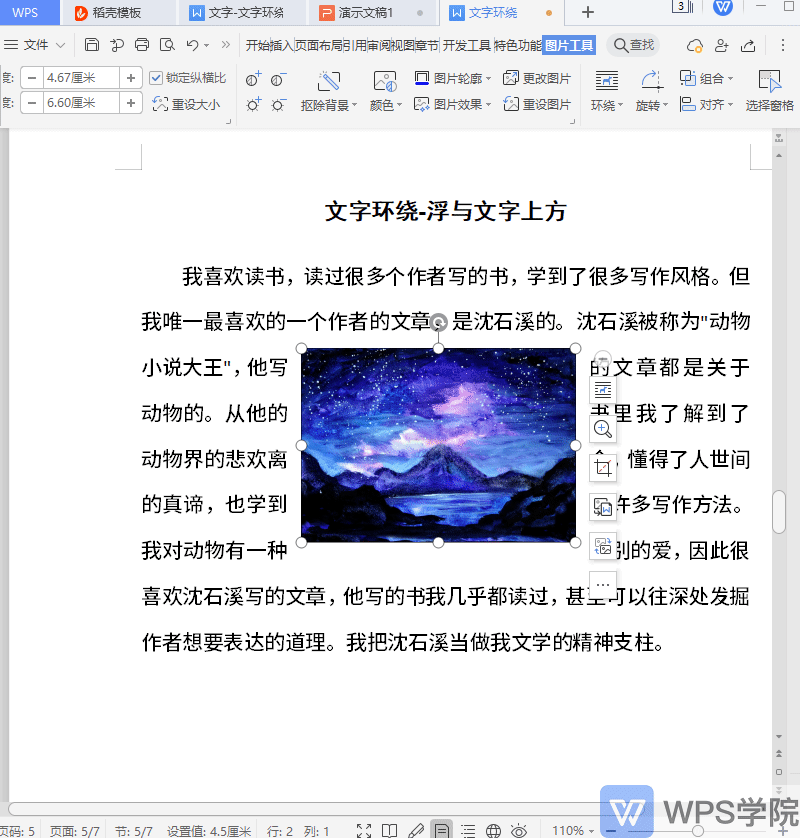
▪文字环绕-上下型环绕
在文档插入图片后,可以将环绕方式设置为上下型环绕。
它可以将图片位于两行文字的中间,且两旁没有文字环绕。
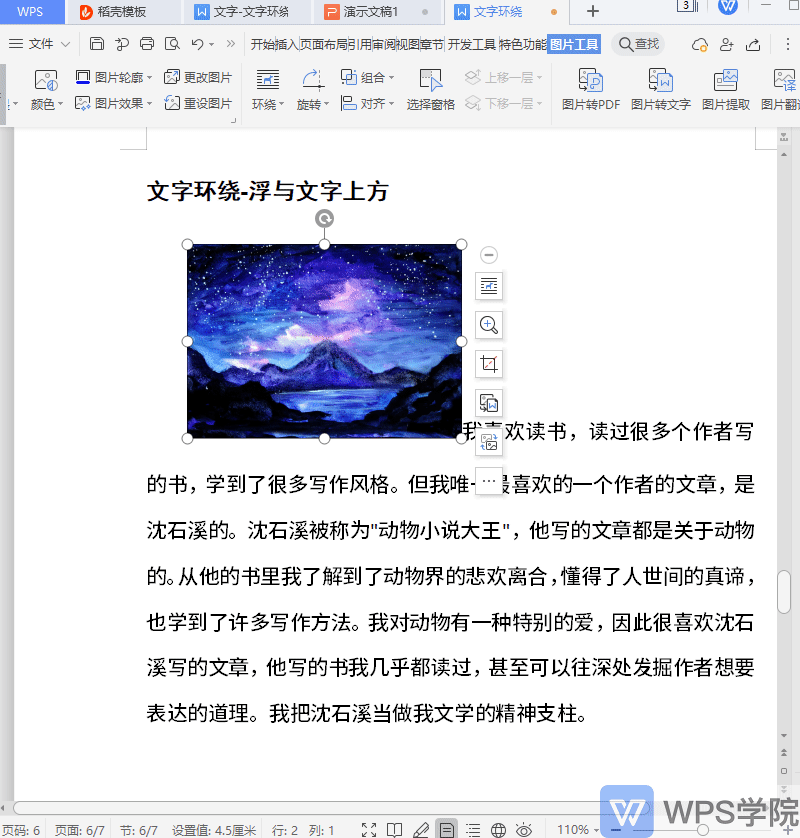
▪文字环绕-穿越型环绕
在文档插入图形后,可以将环绕方式设置为穿越型环绕。
它可以将文字围绕着图形的环绕顶点。
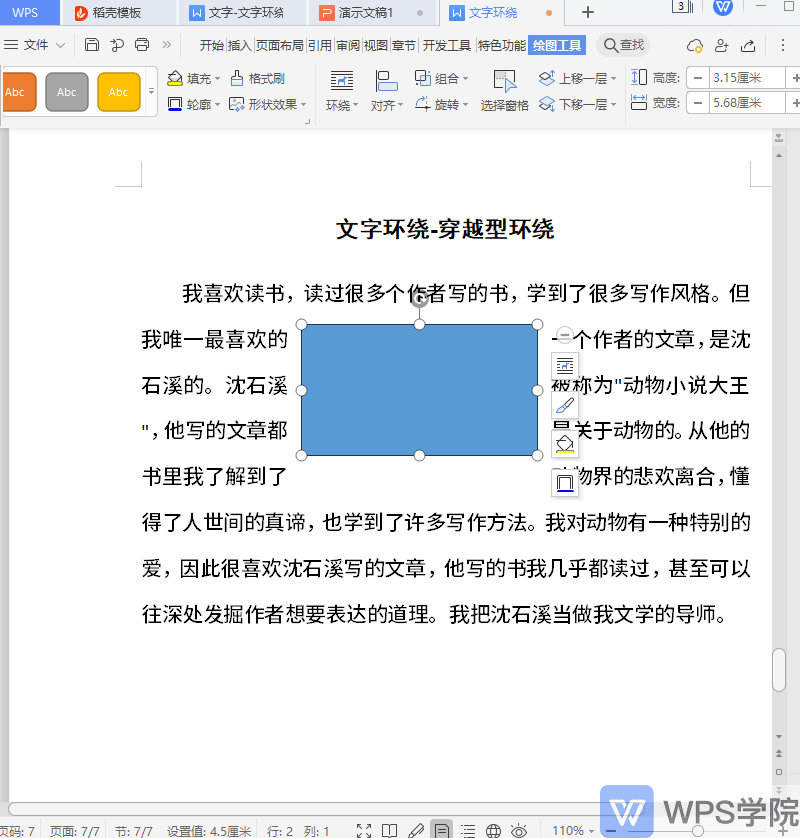
文字环绕类型的设置是WPS文字编辑中的一个重要功能,它可以使文档更加美观和实用。通过本文的介绍,您可以轻松掌握各种文字环绕类型的设置方法,让您的文档更具吸引力和可读性。
原文链接:https://bbs.wps.cn/topic/11447